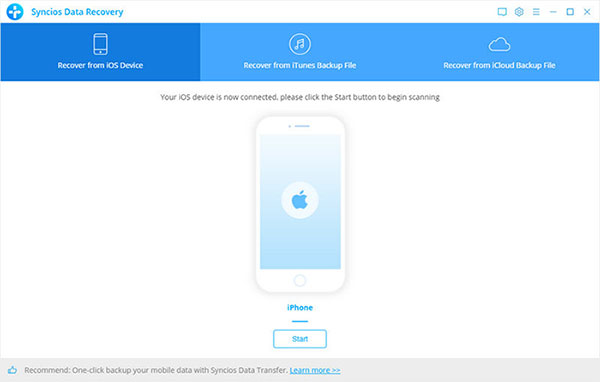
La pérdida de datos en su dispositivo iOS ocurre todo el tiempo. Muchas personas se asustan cuando se enfrentan a esta situación y no saben cómo resolverla. Esto es cuando una herramienta como Syncios IOS Data Recovery es útil. Si necesita una forma confiable de recuperar archivos perdidos de manera rápida y segura, este programa puede ser justo lo que necesita.
Esta revisión de recuperación de datos de Syncios iOS le informará todo sobre este software, incluidas las características, los pros y los contras, las guías de uso y más. Además, también compartiremos una mejor alternativa de recuperación de datos de iOS Syncios que le permite completar la recuperación de datos de iOS sin gastar un alto precio.
Parte 1: Descripción general de la recuperación de datos de Syncios iOS
Syncios iOS Data Recovery es una herramienta útil que lo ayuda a recuperar datos perdidos o eliminados de su iPhone, iPad o iPod. Si perdió archivos debido a una eliminación accidental, Un teléfono dañado, una actualización fallida de iOS o un bloqueo del sistema, este software hace que sea fácil recuperarlos. Es fácil de usar, incluso si no es experto en tecnología, y viene con características fuertes que hacen que el proceso de recuperación sea rápido y efectivo. Es por eso que muchos usuarios de dispositivos Apple recurren a Syncio cuando necesitan restaurar datos importantes.
Parte 2: ¿Qué hace la recuperación de datos de Syncios iOS?
Syncios iOS Data Recovery ofrece una variedad de características para ayudarlo a recuperar diferentes tipos de datos de sus dispositivos iOS. Aquí hay un desglose de sus características principales:
- Opciones de recuperación múltiples: Con tres métodos de recuperación, la recuperación de datos de Syncios iOS le brinda flexibilidad en diferentes situaciones. Puede recuperar datos directamente de su iPhone o iPad, restaurarlo desde una copia de seguridad de iTunes, o recuperarlo de las copias de seguridad de iCloud. No importa cómo se perdieron sus datos, hay una manera de recuperarlos.
- Admite muchos tipos de archivos: Ya sea contactos, mensajes, fotos, videos, música, notas, registros de llamadas o notas de voz, esta herramienta admite una amplia gama de tipos de archivos. Asegura que pueda recuperar casi cualquier datos que pueda haber perdido.
- Vista previa y recuperación selectiva: Antes de recuperar sus datos, puede obtener una vista previa de lo que está disponible para restaurar. Esto hace que sea fácil elegir y elegir los archivos específicos que necesita, para que no pierda el tiempo o el almacenamiento en datos innecesarios.
- Interfaz fácil de usar: Syncios iOS Data Recovery está diseñado para ser fácil de usar, incluso para principiantes. Su interfaz simple lo guía a través del proceso de recuperación, por lo que no necesita habilidades técnicas para recuperar sus datos perdidos.
Parte 3: Pros y contras de Syncios iOS Data Recovery
Pros:
El uso de la recuperación de datos de Syncios iOS ofrece varios beneficios, como:
- Le permite escanear directamente su iPhone o iPad y ver todos los datos perdidos. Luego puede elegir exactamente lo que desea recuperar.
- Puede navegar fácilmente por los archivos de copia de seguridad de iCloud en su Mac. Una vez que recupere sus datos de iCloud, puede verlos en detalle en su Mac.
Contras:
- Muchas de las características avanzadas están bloqueadas detrás de un muro de pago. Para usar completamente las capacidades del software, deberá comprar la versión premium.
No puedo perderse:
Parte 4: ¿Cómo usar la recuperación de datos de Syncios iOS?
¡El uso de la recuperación de datos de Syncios iOS es súper fácil! Puede recuperar rápidamente sus datos perdidos de un iPhone o iPad siguiendo solo unos pocos pasos simples:
Paso 1: abra el software y conecte su dispositivo
Inicie la recuperación de datos de Syncios iOS, y cuando aparezca la pantalla principal, elija la opción de recuperación que desee. Si está recuperando datos de su iPhone, simplemente elija «Recuperar del dispositivo iOS» y presione «Inicio».
Paso 2: elige lo que quieres recuperar
Elija los tipos de archivos que desea escanear y recuperarse. Si desea recuperar todo en su teléfono, simplemente haga clic en «Seleccione todo». Después de eso, presione «Siguiente» para comenzar a escanear.
Recuerde mantener su dispositivo conectado a la computadora. Si se desconecta, deberá reiniciar el proceso.
Paso 3: Vista previa y restaurar sus archivos
Una vez terminado el escaneo, puede obtener una vista previa de los datos haciendo clic en diferentes pestañas. Para restaurar los archivos, simplemente seleccione lo que desea y presione el botón «Recuperar» a continuación. ¡Sus datos volverán en poco tiempo!
No puedo perderse:
Parte 5: La mejor alternativa a la recuperación de datos de Syncios iOS
Si no está interesado en usar la recuperación de datos de Syncios iOS, otra excelente opción es Mobilekin Doctor para iOS. Esta herramienta es excelente para recuperar datos perdidos o eliminados de su iPhone, iPad o iPod. Ofrece varios modos de recuperación y cuenta con una alta tasa de éxito. Además, viene con una prueba gratuita, por lo que puede probarlo antes de decidir si comprar la versión completa.
Also read: Revisión de Aiseesoft FoneLab: Recupera Datos Perdidos de iPhone de Forma Sencilla
Características clave de Mobilekin Doctor para iOS:
- Recupere los datos perdidos de los dispositivos iOS, iTunes y las copias de seguridad de iCloud.
- Restaurar datos eliminados de iOS, incluidos contactos, registros de llamadas, videos, audio, fotos, notas y mensajes.
- Cree copias de seguridad de todos los tipos de datos de iOS directamente a su PC o Mac.
- Vista previa de archivos eliminados y recuperarlos selectivamente según sea necesario.
- Compatible con todos los dispositivos iOS con versiones iOS 18 y anteriores, incluido el último iPhone 17/16/15/14.


Recupere los datos perdidos del iPhone directamente
Paso 1: Instale una herramienta de recuperación de datos en su computadora (como Mobilekin Doctor para iOS) si eliminó accidentalmente archivos importantes y no los respaldaba. Conecte su iPhone a la computadora con un cable de rayos, luego abra la herramienta de recuperación. Seleccione la opción «Recuperar del dispositivo iOS» para iniciar.

Paso 2: Una vez que su iPhone está conectado, la herramienta mostrará una lista de los datos perdidos. Elija los tipos de datos que desea recuperar, como contactos. Haga clic en «Iniciar escaneo» para comenzar a buscar los archivos que necesita.

Paso 3: Después del escaneo, elija los archivos que desea recuperar. Luego haga clic en el botón «Recuperar a la computadora». Elija una carpeta en su computadora para almacenar los datos recuperados, y el proceso comenzará.
2. Recupere los datos de la copia de seguridad de iTunes
Paso 1: Si anteriormente ha copiado su iPhone con iTunes, haga clic en la opción «Recuperar del archivo de copia de seguridad de iTunes».

Paso 2: Seleccione el archivo de copia de seguridad del que desea restaurar y haga clic en «Iniciar escaneo» para comenzar. Una vez que finalice el escaneo, obtenga la vista previa de los datos y elija lo que desea restaurar.

Paso 3: Haga clic en el botón «Recuperar a la computadora» para extraer los datos. Si su copia de seguridad de iTunes está encriptada, deberá ingresar la contraseña para acceder a ella.

3. Restaurar datos desde la copia de seguridad de iCloud
Paso 1: Si sus datos se guardan en iCloud y no necesita su iPhone para recuperar, seleccione la opción «Recuperar de iCloud». Inicie sesión con su ID de Apple y contraseña.

Paso 2: Elija el tipo de datos que desea restaurar y haga clic en «Iniciar escaneo». La herramienta escaneará su cuenta de iCloud para los archivos de copia de seguridad.

Paso 3: Una vez que se complete el escaneo, seleccione el archivo de respaldo que desee y haga clic en «Recuperar a la computadora» para comenzar a restaurar sus datos.

Parte 6: Preguntas frecuentes sobre la recuperación de datos de Syncios iOS
P1: ¿Funciona la recuperación de datos de Syncios iOS con todos los dispositivos iOS?
Sí, la recuperación de datos de Syncios iOS funciona con la mayoría de los dispositivos iOS, incluidos iPhones, iPads y iPods. Admite muchas versiones de iOS, por lo que puede recuperar sus datos perdidos sin importar qué dispositivo esté utilizando.
P2: ¿Syncios iOS Data Recovery GRATIS?
Syncios iOS Data Recovery ofrece dos versiones. La versión gratuita le brinda acceso a algunas funciones, pero para desbloquear todo, deberá actualizar a la versión pagada.
Precios:
- Suscripción de 1 año (1 PC): $ 39.95
- Licencia de por vida (1 PC): $ 49.95
- Licencia de por vida (5 PC): $ 59.95
P3: ¿Es segura la recuperación de datos de Syncios iOS?
Sí, la recuperación de datos de Syncios iOS es completamente segura. Asegura que sus datos eliminados permanezcan protegidos hasta que se recupere.
P4: ¿Puede la recuperación de datos de Syncios iOS restaurar datos de dispositivos iOS dañados o rotos?
Sí, Syncios puede ayudar a recuperar datos de dispositivos dañados o rotos. Sin embargo, el éxito de la recuperación depende de cuán grave sea el daño para el dispositivo.
Conclusión
Syncios iOS Data Recovery es una opción popular para la recuperación de archivos, que ofrece algunas características avanzadas. Sin embargo, tiene sus inconvenientes. Si quieres una experiencia de recuperación más suave y rápida, Mobilekin Doctor para iOS es una mejor opción. Este software se destaca con sus características únicas, lo que lo convierte en una opción superior en comparación con otras herramientas similares.


Artículos relacionados:
7 mejores aplicaciones/software de recuperación de iMessages en 2025
Dr.Fone Iphone Data Recovery Review: ¿Vale la pena comprar?
Enigma Recovery Review y la mejor alternativa en 2025
(Consejos prácticos) Cómo recuperar los datos del iPhone perdido
